[Düzeltildi] iCloud Yedekleme Başarısız Sorunu İçin Kapsamlı Bir Kılavuz
Yedekleme işlemi sırasında hatalar nadir olmadığı için iPhone’unuzu yedeklemek bazen basit ama yorucu bir görev olabilir. Yedeklemeler, cihazınıza bir şey olması durumunda, iPhone’unuzdaki verilerin, bilgilerin ve ayarların tamamen güvenli olduğundan emin olmanın önemli bir parçasıdır. iPhone cihazınızda saklanan önemli bilgileri kaybetmemenizi sağlar.
‘ iCloud yedeklemesi başarısız oldu” hatasının yanı sıra “ son yedekleme tamamlanamadı”, verilerinizi iCloud’a yedeklemek için başarısız bir yedekleme girişimi sırasında ortaya çıkabilecek hatalardır. Bu hata, kolayca düzeltilebilecek sorunlardan veya sorun için daha kapsamlı ve derinlemesine düzeltme gerektiren sorunlardan kaynaklanabilir.
Öyleyse, bugün iCloud’a iPhone yedeklemesinin neden başarısız olduğunu ve sorunu çözmek için neler yapılabileceğini öğrenelim.
- Bölüm 1: iCloud Yedeklemesinin Başarısız Olmasının Nedenleri
- Bölüm 2: Yeterli Depolama Alanı Olmadığından iCloud Yedekleme Başarısız Oldu
- Bölüm 3: iCloud Yedekleme Başarısız Sorunlarını Düzeltmek için Diğer Çözümler
- Bölüm 4: iPhone’unuzu Yedeklemenin Alternatif Bir Yolu: DrFoneTool – Telefon Yedekleme (iOS)
Bölüm 1: iCloud yedeklemesinin başarısız olmasının nedenleri
Senin için birçok neden var iCloud yedekleme başarısız, bunların tümü bu düzeltme sırasında ele alınacaktır. nedenlerinden bazıları iCloud yedekleme yapmıyor bu nedenlerden birini veya birkaçını içerebilir:
- iCloud yedeklemesi başarısız oldu çünkü yeterli iCloud saklama alanı yok ayrıldı;
- iCloud Ayarlarınızda bir sorun olabilir;
- İnternet bağlantınızın bir sonucu olabilir;
- iPhone Ayarlarınızda bir sorun olabilir;
- Muhtemelen iCloud Oturum Açma işleminizle ilgili bir sorun vardır;
- Cihaz ekranı kilitli değil;
- Bir güç kaynağına bağlı değilsiniz (Cihaz otomatik olarak yedeklenmiyorsa).
Artık temel sebepleri bildiğimize göre, tek tek çözümlere geçelim. iCloud yedekleme sorun.
Bölüm 2: Yeterli depolama alanı olmadığı için iCloud yedeklemesi başarısız oldu
Genellikle aşağıdakilerle bulunan en yaygın sorun başarısız iCloud Yedeklemeleri iCloud hesaplarındaki depolama alanının, çalıştırmak istediğiniz yeni yedekleme için yetersiz olmasıdır. Bu, aşağıdaki yöntemlerden herhangi biri kullanılarak kolayca çözülebilir:
2.1. Eski iCloud Yedeklerini silin (kullanılmayan): eski yedeklemeleri silmek, denenmekte olan yeni yedeklemeye yer açma eğilimindedir. Eski iCloud yedeklemelerini silmek için şunları yapmanız yeterlidir:
- Ayarlar’a dokunun ve ardından iCloud’a ilerleyin
- “Depolama” seçeneğine ve ardından “Depolamayı Yönet” seçeneğine dokunun.
- iPhone’unuzdan yaptığınız eski yedeklemelerin bir listesi görünmelidir.
- Daha sonra kurtulmak istediğiniz yedeği seçebilir ve ardından “Yedeklemeyi Sil” seçeneğine dokunabilirsiniz.
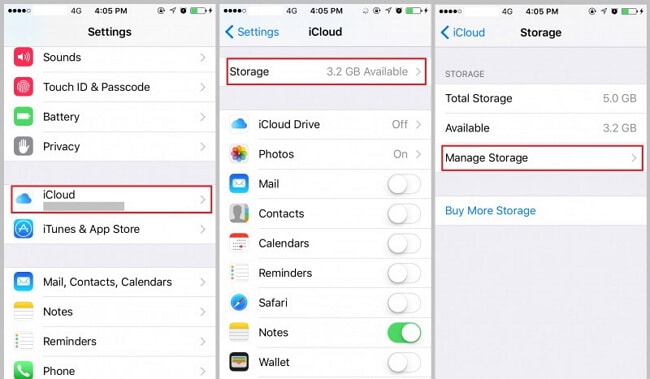
Bu daha sonra iCloud hesabınızda ihtiyaç duyduğunuz bir alan yaratmalıdır. Yeni yedeklemeniz için gerekli alanın yeterli olup olmadığını kontrol edin ve ardından yedeklemenizi yürütmek için planlandığı gibi ilerleyin.
2.2 Depolamanızı Yükseltin: Bununla birlikte, eski yedeklerinizi silmek konusunda kendinizi rahat hissetmiyorsanız, iCloud saklama alanınızı yükseltme seçeneğini tercih edebilirsiniz. Bu, aşağıda özetlenen adımları izleyerek basitçe yapılabilir:
- Ayarlar Uygulamanıza gidin
- İCloud’a dokunun
- iCloud Depolama Alanı veya Depolamayı Yönetme
- Yükseltme seçeneğine dokunun
- Yedeklemeleriniz için daha fazla depolama alanı satın almak için prosedürleri izleyin
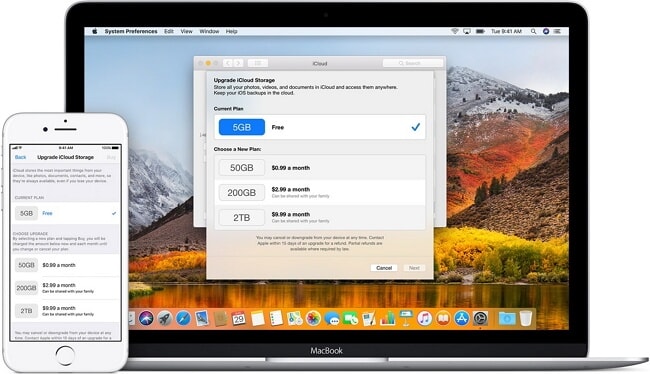
Başarılı bir şekilde yükselttikten sonra, iCloud hesabınızda yeterli depolama alanı planınız olacak. Ardından, planlandığı gibi yedeklemeye devam edebilirsiniz. Yedekleme daha sonra aksamadan devam etmelidir. Yedekleme işlemi hala başarılı değilse, neden başarısız olduğunuza dair kalan olasılıkları ve çözümleri araştırmak isteyebilirsiniz. iCloud yedeklenmiyor.
Bölüm 3: iCloud yedekleme başarısız sorunlarını gidermek için Diğer Çözümler
Sorun iCloud saklama alanı değilse, büyük olasılıkla oturum açma işleminizde, iCloud Ayarlarınızda veya kaçırdığınız basit bir adımda bir sorun vardır. Bu nedenle, düzeltmenize yardımcı olacak birkaç çözüm daha var. iCloud yedeklemesi başarısız oldu konu.
1. Çözüm: iCloud Ayarlarınızı kontrol edin
İPhone’unuzu başarıyla yedeklemenin yolu iCloud Ayarlarınız olabilir! Yalnızca küçük bir ayar, iCloud’unuzun bilgilerinizi başarıyla yedeklemesini engelliyor olabilir. Suçlunun iCloud Ayarınız olup olmadığını kontrol etmek için şu adımları uygulamanız yeterlidir:
- Ayarları aç
- Genellikle sayfanın üst kısmında bulunan adınıza dokunun.
- iCloud’a dokunmaya devam edin
- iCloud Yedekleme seçeneğinin Açık konuma getirilip getirilmediğini görmek için aşağı kaydırın. Değilse, suçlu bu.
- iCloud Yedekleme açık değilse, AÇMAK için üzerine dokunun.
- Cihazınızı yedeklemeyi denemeye devam edin.


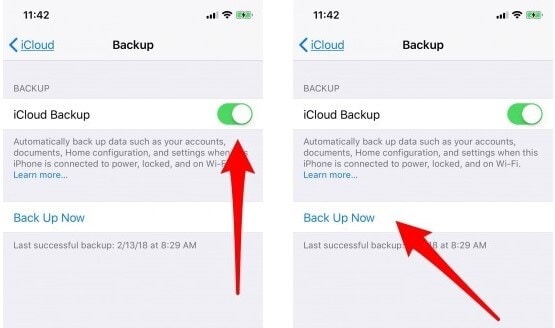
Yedekleme şimdi herhangi bir aksama olmadan sorunsuz bir şekilde devam etmelidir. Ancak, yine de olmazsa, bir sonraki çözüme geçmelisiniz.
2. Çözüm: Ağınızı ve Ağ Ayarlarınızı Kontrol Edin
En çok ihtiyaç duyulan çözüm olarak işlev görecek veya sorunun üstesinden gelmek için kontrol edilecek en basit şey olabilir. iCloud yedeklemesi başarısız oldu sorun. Basit görünebilir, ancak çoğu kişi tarafından göz ardı edilir ve genellikle iPhone’da karşılaşılan birçok hatanın ve sorunun sorumlusudur. Ağ, Wi-Fi bağlantısı ve Ağ Ayarlarıdır.
iCloud yedeklemesinin başarılı olması için sabit ve hızlı bir internet bağlantınızın olması ve tüm Ayarların cihazınızın internete sorunsuz bir şekilde bağlanmasına izin verdiğinden emin olmanız gerekir. Bu olmazsa, yalnızca yedekleme çalışmaz, aynı zamanda büyük olasılıkla diğer uygulamaları da etkileyerek İnternet’e erişmenizi engeller.
Yedekleme yapmadan önce, İnternet veya Wi-Fi kaynağınızda sorun olmadığından ve hızlı bir İnternet bağlantınız olduğundan da emin olmak isteyebilirsiniz. Bu, başarılı bir yedekleme ile başarılı bir yedekleme arasındaki tüm farkı yaratabilir. başarısız iCloud yedeklemesi.
Peki bu hatayı nasıl düzeltirsiniz? Bunu, aşağıdaki basit adımları izleyerek iPhone’unuzdaki Ağ Ayarlarını sıfırlayarak (Wi-Fi bağlantınızın doğru yapılandırılıp yapılandırılmadığını kontrol etmeyi bitirdikten sonra) yapabilirsiniz:
- Ayarlar Uygulamasına dokunun
- “Genel” seçeneğini seçmeye devam edin
- “Sıfırla” düğmesini bulmak için aşağı kaydırın ve seçin.
- Ağ Ayarlarını Sıfırla seçeneğine dokunun
- Güvenlik nedeniyle şifrenizi girmeniz istenecektir. Kodunuzu girin ve Ağ Sıfırlama işlemini onaylayın.
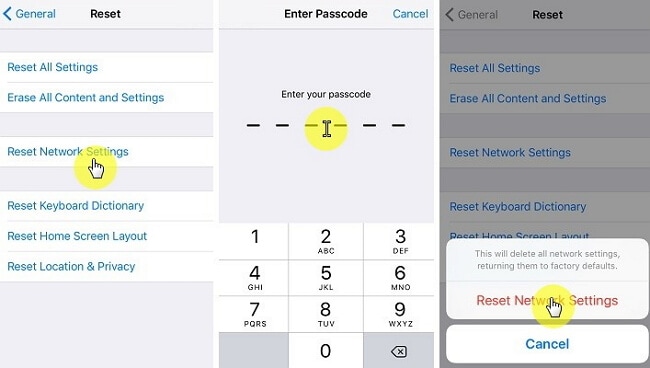
Ağ bağlantınız artık yeni gibi olmalı! Bu hala sorununuzu çözmezse, sonraki yönteme geçin.
Not: Ağ Ayarlarını sıfırlamadan önce, kimlik/parola, VPN/APN Ayarları vb. gibi ağ Wi-Fi/hücresel veri ayrıntılarınızı kaydetmelisiniz. Bu işlemden geçmek tüm bilgileri yenileyeceğinden bu önemlidir.
3. Çözüm: Oturumu Kapatın ve Tekrar Oturum Açın
Bu, birçok cihazla ilgili birçok sorun için yetersiz bir düzeltmedir, basit bir çıkış ve oturum açma, sorun ne olursa olsun düzeltebilir. Bunu yapmak için şu basit prosedürü uygulamanız yeterlidir:
- Her şeyden önce, iPhone’unuzdaki Ayarlar uygulamasını açın.
- Ekranın altındaki Hesaplar ve Şifreler’e dokunun. Seçeneği görmek için aşağı kaydırmanız gerekebilir.
- “Hesaplar ve Şifreler” ekranının en altına gidin ve Çıkış Yap’a dokunun.
- Hesabınızdan çıkış yaptığınızı onaylamanızı isteyen bir onay ekranı görünecektir. Oturumu Kapat ile devam edin.
- Kullanıcı adınızı ve Parolanızı girerek hesabınıza tekrar giriş yapın.
- Son olarak, cihazınızı bir kez daha yedeklemeyi deneyin. Sorun çözüldüyse, yedeklemeniz sorunsuz bir şekilde devam edecektir. Değilse, aşağıda sıralanan hatanın diğer olasılıklarını araştırmaya devam edin.
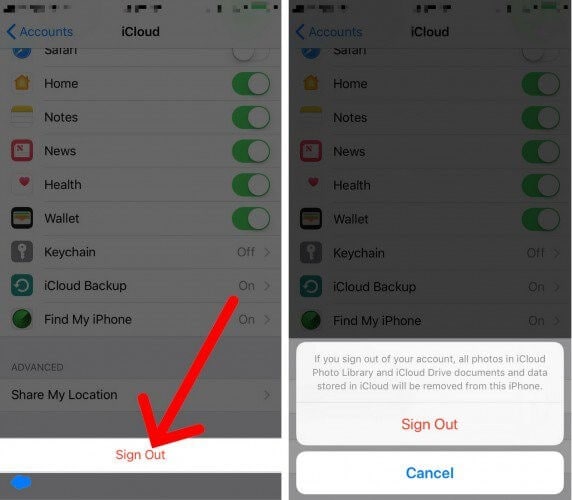
4. Çözüm: iPhone’u güncelleyin:
Son yedekleme tamamlanamadıysa, iPhone cihazınızı güncellemeniz önerilir. Böylece cihazı güncellemek için burada belirtilen basit adımları izleyin:
- Ayarlara git
- Genel seçeneğine tıklayın
- Ardından Yazılım Güncellemesini ziyaret edin, hepsi bu.
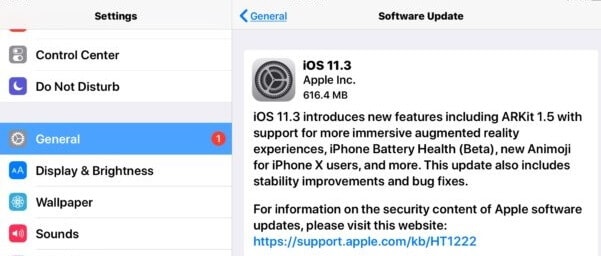
iPhone’unuzun yazılımını güncellemek, bu durumdan çıkmanıza yardımcı olacaktır. iCloud yedekleme yapmıyor konu.
4. Bölüm: iPhone’unuzu Yedeklemenin Alternatif Bir Yolu: DrFoneTool – Telefon Yedekleme (iOS)
Şimdi, daha fazla sorun yaşamamak için iCloud yedeklemesi başarısız oldu Sorun, harika bir alternatifiniz var. Bu üçüncü taraf yazılım, cihaz yedekleme işleminiz için en iyi çözümü ve bu da herhangi bir veri kaybı olmadan hareket edecektir.
Bahsettiğimiz yazılım, iPhone için yedekleme ve geri yükleme ihtiyaçlarınızı karşılamak için özel olarak tasarlanmıştır. Ek olarak, veri güvenliğini sağlar. Pekala, tahmininiz doğru, biz DrFoneTool – Telefon Yedekleme (iOS) hakkında konuşuyoruz, bu da geri işlemi oldukça pürüzsüz ve tamamlanması önemli ölçüde hızlı hale getirecek.

DrFoneTool – Telefon Yedekleme (iOS)
Yedekleme ve Geri Yükleme iOS Verileri Esnekleşiyor.
- Tüm iOS cihazını bilgisayarınıza yedeklemek için tek bir tıklama.
- WhatsApp, LINE, Kik, Viber gibi iOS cihazlarında Sosyal uygulamaları yedekleme desteği.
- Yedeklemeden bir cihaza herhangi bir öğeyi önizlemeye ve geri yüklemeye izin verin.
- Yedeklemekten istediğinizi bilgisayarınıza aktarın.
- Geri yükleme sırasında cihazlarda veri kaybı olmaz.
- İstediğiniz verileri seçerek yedekleyin ve geri yükleyin.
- Supported iPhone 7/SE/6/6 Plus/6s/6s Plus/5s/5c/5/4/4s that run iOS 10.3/9.3/8/7/6/5/4
- Windows 10 veya Mac 10.13/10.12/10.11 ile tam uyumlu.
iPhone’u yedeklemek için aşağıdaki prosedürü uygulamanız yeterlidir:
- Başlamak için DrFoneTool – Telefon Yedekleme’yi (iOS) indirin ve kurun
- Ardından, kurulumdan sonra yazılımı açın, ardından iPhone’unuzu PC’nize bağlayın ve Yedekle’yi seçin.
- Bu yazılım parçası, Görüntüler, Videolar, Arama Geçmişi vb. gibi yedeklemek istediğiniz öğeleri seçmenize olanak tanır. Neyi saklamak istediğinizi ve neyi saklamak istemediğinizi seçme özgürlüğüne sahipsiniz. Yedeklemek istediğiniz şeyleri seçmeyi bitirdikten sonra, ekranın sağ alt köşesindeki yedekle düğmesine tıklayın.
- Yedekleme işleminin tamamlanmasını bekleyin ve işiniz bitti!
- Esnekliği nedeniyle DrFoneTool, yaptığınız her yedeklemenin içeriğini ve ayrıca yedekleme kategorilerini görüntülemenize ve kontrol etmenize de olanak tanır. Tek bir dosya seçebilir veya birden çok dosyaya bölerek PC’ye aktarmalarını veya yazdırmalarını sağlayabilirsiniz.




Bu kadardı! Tüm iPhone verilerinizi başarıyla yedeklemek kolay ve pürüzsüz değil miydi?
Bu nedenle, endişenizin sona ermesini umuyoruz iCloud/iPhone yedekleme başarısız oldu Daha az depolama alanı nedeniyle veya yukarıda belirtilen diğer nedenlerden herhangi biri şimdi çözülecek. Ayrıca, diğer yöntemler başarısız olursa, DrFoneTool – Telefon Yedekleme (iOS) ile gidebilir ve en iyi iCloud yedekleme alternatiflerinden biri olarak mazeret olarak tutabilirsiniz.
En son makaleler

